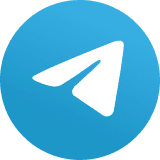Saudades do Inbox? Veja alguns dos recursos ainda existentes no Gmail
Quer você adore o antigo aplicativo Inbox da Google ou não, vale a pena descobrir essas funções de classificação avançadas que sobraram do serviço
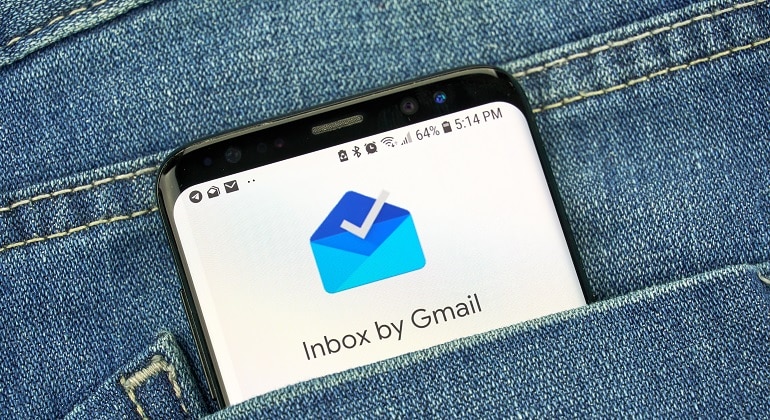
Já se passou quase um ano e meio desde que nosso amado serviço Google Inbox chegou ao além do mundo virtual – e não sei sobre você, mas ainda lamento sua ausência.
Claro, você pode meio que recriar alguns de seus recursos no Gmail, incluindo seu sistema de entrega baseado em tempo para certos tipos de mensagens. Você pode até mesmo trazer uma abordagem minimalista inspirada na caixa de entrada para a interface do Gmail, graças ao trabalho contínuo de um dos criadores e designers originais do aplicativo.
Mas uma parte essencial da magia da Caixa de entrada era sua capacidade de classificar suas mensagens de maneira inteligente em categorias avançadas – separando mensagens associadas a coisas como viagens, compras e atividades financeiras – e esse recurso tão útil nunca chegou ao Gmail de qualquer forma significativa.
Ou é o que a gente achava.
Descobri recentemente que essas categorias super úteis da Caixa de entrada ainda existem no Gmail. Eles estão totalmente ocultos e você nunca perceberia que ainda estão disponíveis. Mas se descobrir como invocá-los, você pode trazê-los de volta à sua vida e começar a tirar proveito de seus poderes organizacionais mais uma vez.
Se prepare para ficar extremamente surpreso.
A classificação da caixa de entrada encontrou o Gmail
Então, primeiro, uma introdução rápida sobre o que exatamente estamos falando aqui. O aplicativo Google Inbox, como você pode ou não se lembrar, classificaria automaticamente as mensagens recebidas em sete categorias diferentes:
- Viagem
- Compras
- Finança
- Social
- Atualizações
- Fóruns
- Promos
Os quatro últimos deles chegaram à interface da caixa de entrada com guias do Gmail, é claro. Mas os três primeiros – indiscutivelmente entre os mais úteis do grupo – desapareceram com o fim do Inbox. Ou pelo menos você pensaria que era o caso, já que todos os sinais óbvios deles desapareceram.
Mas aqui está o segredo que descobri: você ainda pode chegar a essas categorias, junto com uma quarta categoria avançada que segue a mesma linha geral, fazendo um tipo muito específico de pesquisa no Gmail.
É quase ridiculamente fácil, uma vez que você sabe o que fazer. Basta clicar na caixa de pesquisa na parte superior do site do Gmail ou tocar na caixa na parte superior do aplicativo móvel e digitar um dos seguintes trechos de texto:
- categoria:viagens – para ver todos os itinerários, cartões de embarque e outras mensagens relacionadas a voos, aluguel de carros, hotéis e outros itens semelhantes em um único lugar;
- categoria:compras – para visualizar todas as faturas, recibos e outras mensagens relacionadas às compras feitas;
- categoria:finanças – para obter todos os e-mails de bancos, empresas de cartão de crédito, organizações de investimento e assim por diante;
- categoria:reservas – para acessar uma ampla coleção de confirmações de reservas de restaurantes, spas ou qualquer outra coisa imaginável.
“Uau”, certo?!
Agora, acessar essas categorias por meio de pesquisa, reconhecidamente, não é a maneira mais conveniente de puxá-las, especialmente se você acha que vai olhar alguma delas regularmente. Mas há outro truque que você pode usar para tornar qualquer uma ou todas as categorias facilmente acessíveis diretamente de sua caixa de entrada. E só levará cerca de um minuto para configurar.
Categorias da caixa de entrada no Gmail: o atalho mais inteligente
Para esta próxima façanha, contaremos com uma combinação simples, mas poderosa de marcadores e filtros do Gmail para encontrar mensagens que se encaixem em qualquer uma dessas categorias avançadas do tipo Caixa de Entrada e, em seguida, movê-las para novos marcadores especiais que criaremos para esse objetivo. Você poderá então manter esses marcadores disponíveis na barra lateral do Gmail (no menu principal no lado esquerdo da tela, na área de trabalho ou no menu deslizante principal no aplicativo Android), onde você pode alcança-los de forma rápida e fácil a qualquer hora.
Usaremos a categoria Compras como exemplo aqui, mas você pode substituí-la em qualquer uma das outras categorias que acabamos de examinar e funcionaria exatamente da mesma maneira. E observe que, para essa configuração inicial, você precisará usar o site do Gmail para desktop, pois nem o aplicativo móvel nem a versão móvel do site funcionarão nesta parte do processo.
Entendeu? Boa. Agora, aqui está tudo o que você precisa fazer:
- Digite categoria:compras-e-pagamentos (purchases) na caixa de pesquisa na parte superior do site do Gmail.
- Clique na pequena seta voltada para baixo na extremidade direita da caixa. Isso moverá o que você acabou de digitar no campo “Contém as palavras” dentro de uma caixa de pesquisa maior que aparece.
- Clique nas palavras “Criar filtro” na parte inferior da caixa, diretamente à esquerda do botão azul Pesquisar.
- Agora clique na caixa ao lado de “Aplicar o rótulo” e, em seguida, clique em “Escolher rótulo” seguido de “Novo rótulo”. Digite “Minhas compras” e clique em Criar. (Você pode nomear o rótulo como quiser, mas o Gmail não permite que você o chame de “Compras” por si só – já que tecnicamente ainda é uma categoria no nível do sistema (!) – então você terá que ser um pouco criativo para propor algum tipo de alternativa).
- Se você quiser que qualquer e-mail relevante dessa categoria ignore totalmente sua caixa de entrada e apareça apenas na nova seção de marcadores que estamos criando, marque a caixa ao lado de “Ignorar a caixa de entrada (Arquivar)”. Caso contrário, todos os e-mails relacionados aparecerão na nova seção de marcador e também em sua caixa de entrada normal.
E é isso: neste ponto, você deve ver seu novo rótulo no menu à esquerda da tela no site do Gmail (que, a propósito, você pode alternar entre recolhido e expandido clicando no menu de três linhas, ícone no canto superior esquerdo da tela).
Antes de encerrarmos o dia, algumas dicas finais para aproveitar ao máximo sua nova configuração de categoria de caixa de entrada:
Se quiser dar ao rótulo da categoria que acabou de criar uma cor mais atraente, passe o mouse sobre o nome no menu à esquerda da tela do site do Gmail, clique no ícone de menu de três pontos que aparece e passe o mouse sobre “Cor do rótulo “e escolha a matiz que desejar.
Se você quiser tornar essa lista de marcadores menos confusa e mais eficaz, para que possa encontrar seu novo marcador de categoria da Caixa de Entrada mais facilmente.
No aplicativo do Gmail para Android, toque no ícone do menu de três linhas no canto superior esquerdo e role para baixo na lista de marcadores para encontrar o marcador de categoria recém-criado. Toque uma vez – e depois disso, ele irá mover-se para uma seção especial “Marcadores recentes” no topo do menu para facilitar o acesso contínuo.

E aí está. O Inbox pode ter sumido há muito tempo, mas seu fantasma continua vivo – e agora, você sempre saberá como invocar pelo menos um pequeno pedaço dele de volta à sua vida.